PS制作逼真的黑白围棋
PS是一款非常强大的图片处理软件,小编也是最近刚刚自学的这个软件,虽然还只是一个菜鸟,但我还是非常高兴和大家互相交流学习的,不是说“学到老,活到老”么?只有不停的学习,进步才能使自己越来越强大,今天同大家来学习PS制作围棋的方法,相信只要认真肯定就能学会,一起加油了!
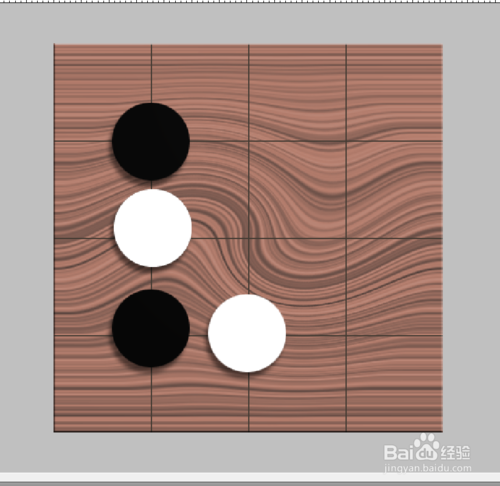
工具/原料
一、制作一个棋盘。
新建一个画布,操作:文件——新建。宽度、高度值为400,分辨率为72。确定即可。
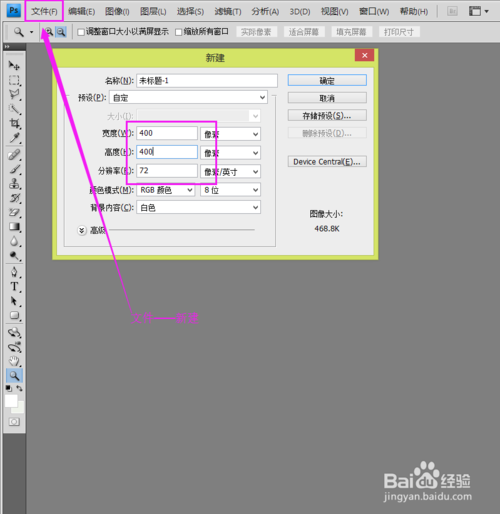
把背景色改为黄色后,操作:编辑——填充——背景色——确定。
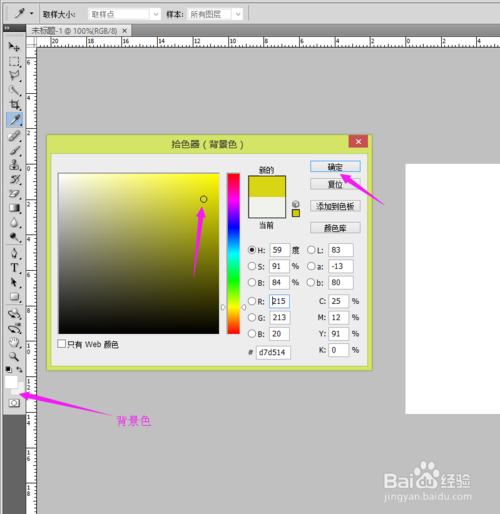
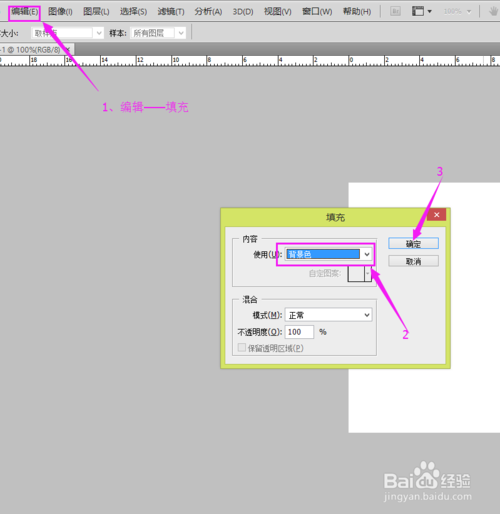
操作:滤镜——纹理——颗粒——确定。颗粒强度值:27,对比度:68,类型:水平(这样就会出现一种纹理的效果)。
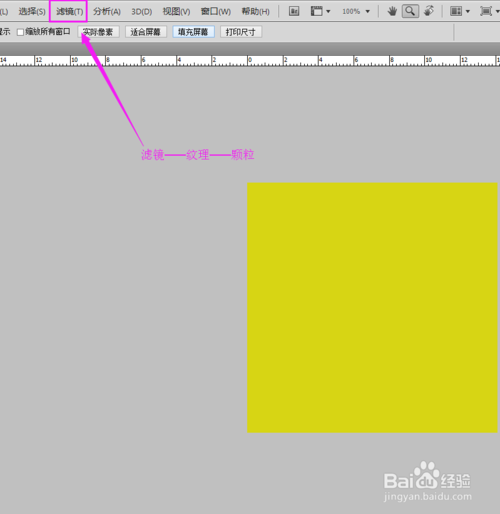
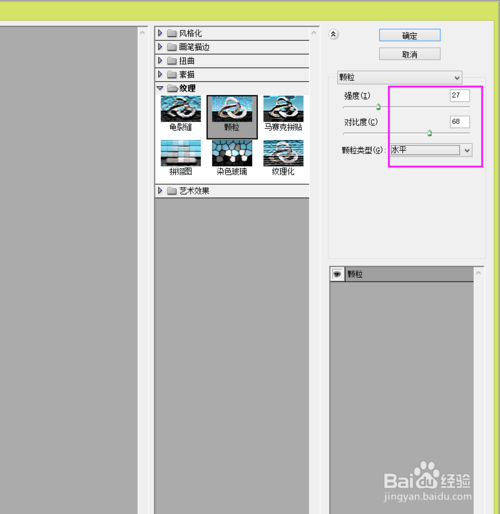
操作:滤镜——模糊——动感模糊——距离值:999像素(这样看起来动感效果非常强)——确定。

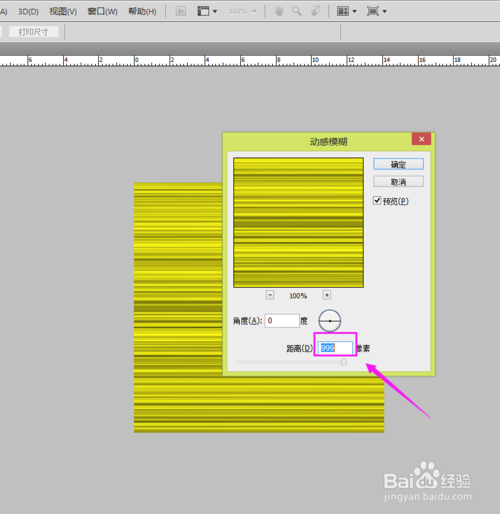
我们想要把棋盘做成类似于一种木纹的效果,这个颜色有差别需要调一下色。操作:图像——调整——色相饱和度——色相值:38,饱和度:75,明度:不需要改,着色:勾选,此时的图片已变成了木质颜色。
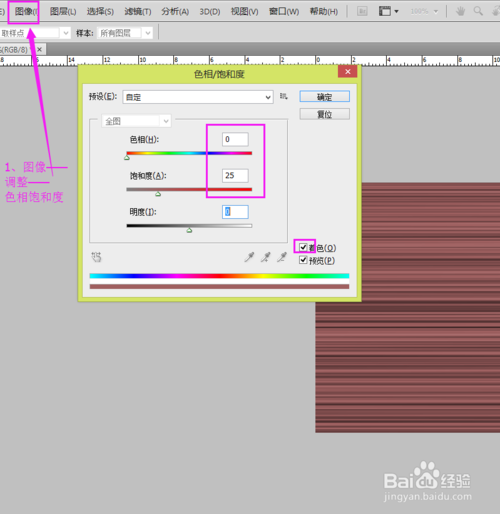
但是木纹太直了,真正的木纹不可能这么直的。操作:滤镜——扭曲——旋转扭曲——角度:100——确定。
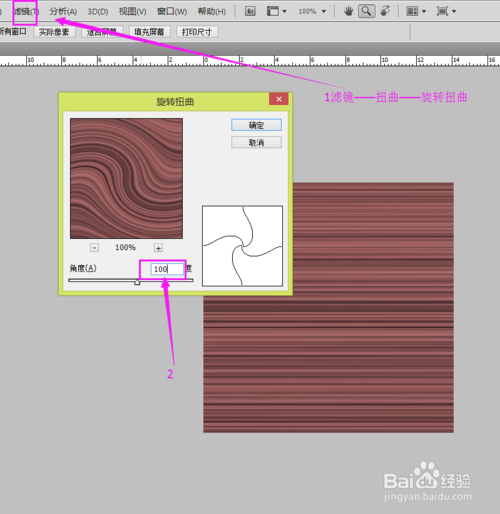
操作:编辑——首选项——参考线、网格线和切片——网格间隔100像素——确定。
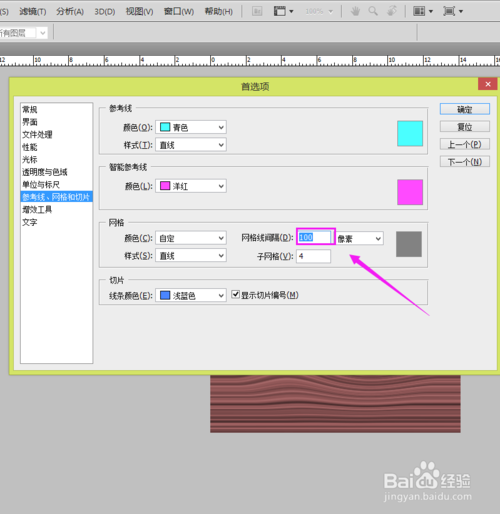
操作:视图——显示——网格,这时候网络就显示出来啦。
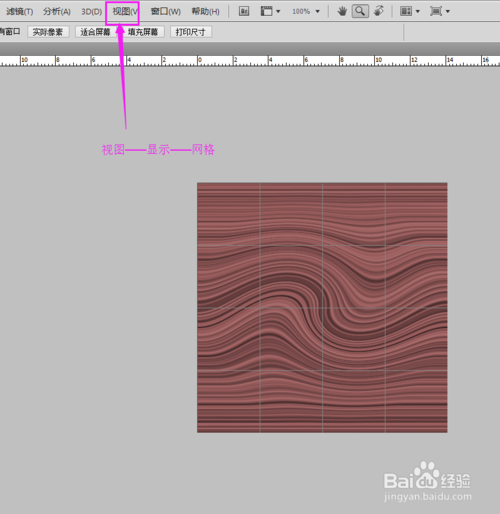
我们选择工具栏的直线工具,选择完整像素。再操作:视图——对齐到——网格前面的勾勾上。
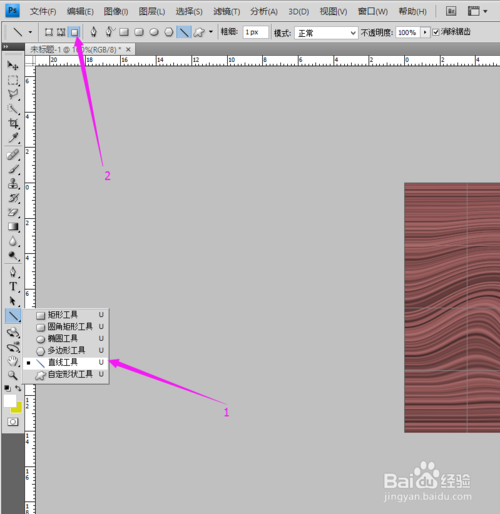
在图片上沿着网格绘制出横线和竖线(注意:画笔粗细为1)。

操作:视图——显示——网格(前面的勾去掉)。这时会看到我们所绘制的线都显示出来了。
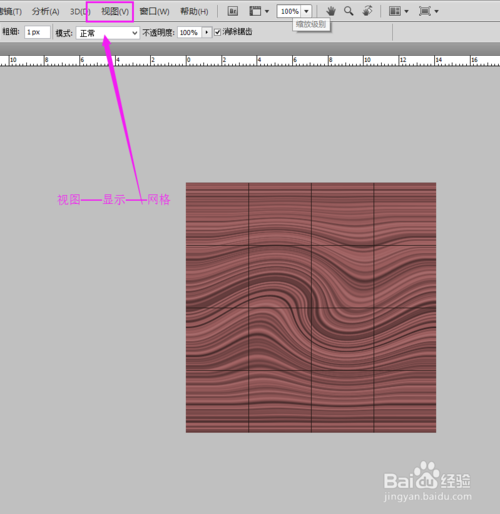
双击背景图层,设置一下线的效果。选择斜面和浮雕——样式:枕状浮雕——大小:1——阴影角度:45——高度:30——确定,这样就会出现一种立体的效果,这样我们的棋盘就制作好了。
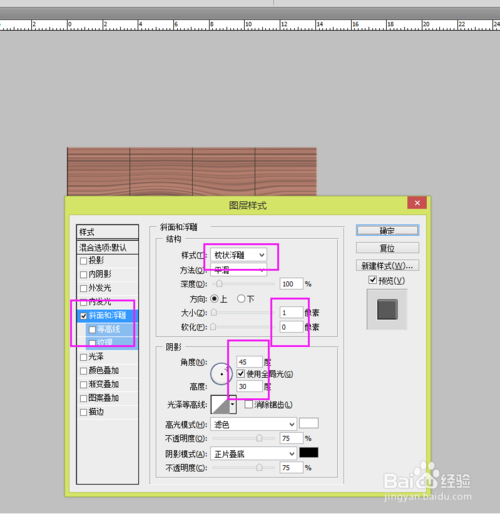
二、制作棋子。
新建两个图层,分别命名为黑子和白子。
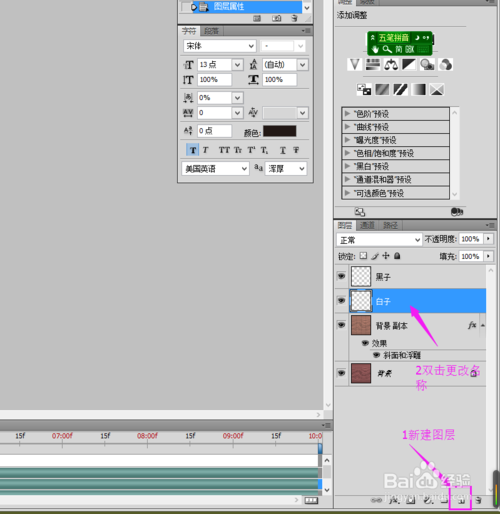
选择黑棋图层——椭圆工具——固定大小——宽度,高度为80。
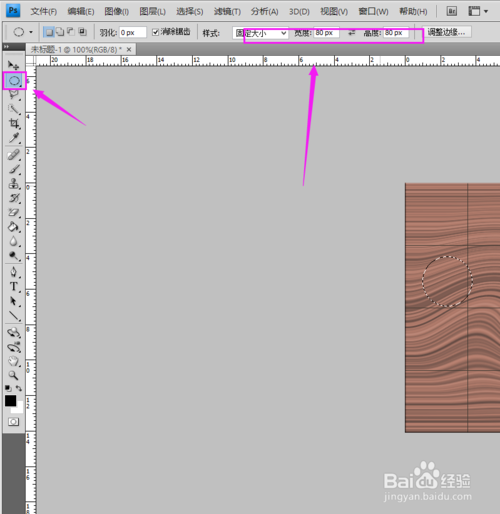
在图片上绘出一个圆,选择油漆桶工具填充——Ctrl+D取消选区。
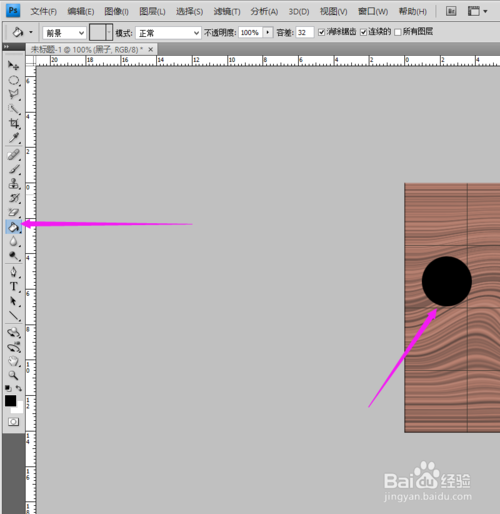
操作:滤镜——艺术效果——塑料包装。把参数改一下,强度8,细节15,平滑度15。
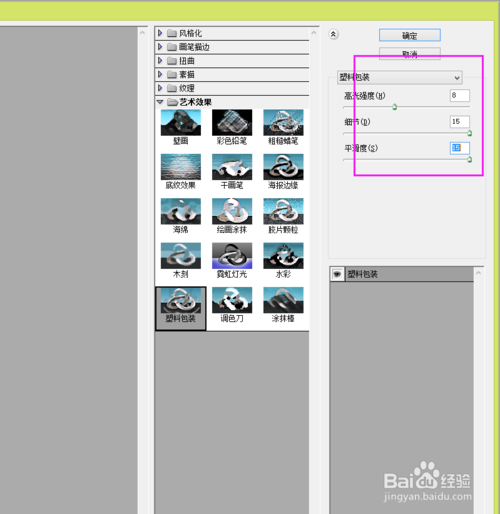
回到白子图层制作白棋,前景色改为白色,和黑棋的步骤是一样的。
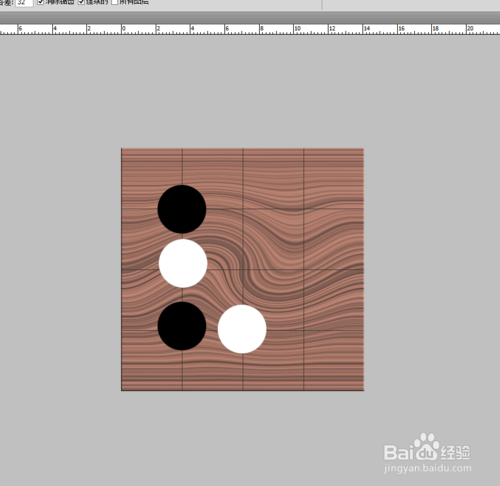
把黑子和白子两个图层合并成一个,在黑子图层右击——向下合并。双击合并在一起的图层——选择投影效果,设置一下投影参数:不透明度:52,角度:61,距离:7像素,扩展:3%,大小:5像素。如图:
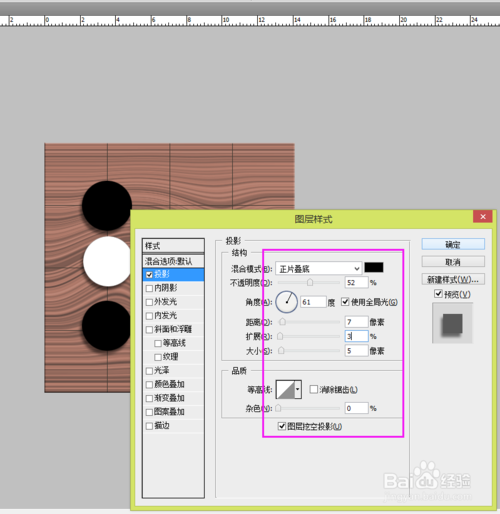
我们再来设置一下灯光效果,操作:滤镜——渲染——光照效果,自己设置一下自己喜欢样式就可以啦。
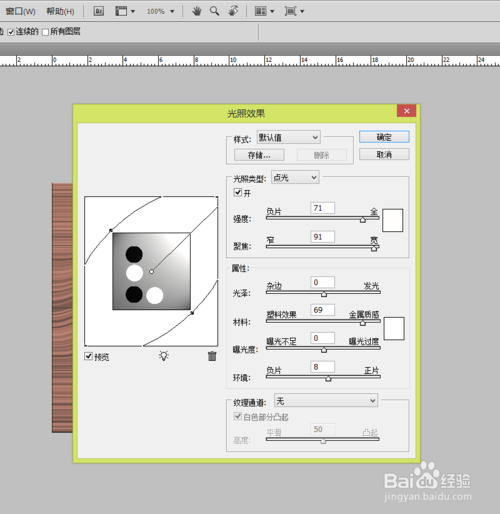
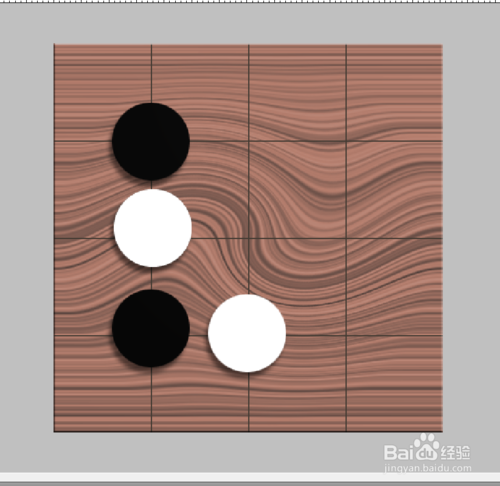
以上就是PS制作逼真的黑白围棋方法介绍,希望能对大家有所帮助!

ホットAIツール

Undresser.AI Undress
リアルなヌード写真を作成する AI 搭載アプリ

AI Clothes Remover
写真から衣服を削除するオンライン AI ツール。

Undress AI Tool
脱衣画像を無料で

Clothoff.io
AI衣類リムーバー

AI Hentai Generator
AIヘンタイを無料で生成します。

人気の記事

ホットツール

メモ帳++7.3.1
使いやすく無料のコードエディター

SublimeText3 中国語版
中国語版、とても使いやすい

ゼンドスタジオ 13.0.1
強力な PHP 統合開発環境

ドリームウィーバー CS6
ビジュアル Web 開発ツール

SublimeText3 Mac版
神レベルのコード編集ソフト(SublimeText3)

ホットトピック
 7405
7405
 15
15
 1630
1630
 14
14
 1358
1358
 52
52
 1268
1268
 25
25
 1218
1218
 29
29
 ps シリアル番号 cs5 永久無料 2020
Jul 13, 2023 am 10:06 AM
ps シリアル番号 cs5 永久無料 2020
Jul 13, 2023 am 10:06 AM
PS シリアル番号 cs5 永久無料 2020 には次が含まれます: 1. 1330-1384-7388-4265-2355-8589 (中国語); 2. 1330-1409-7892-5799-0412-7680 (中国語); 3. 1330-1616-1993 -8375-9492-6951 (中国語); 4. 1330-1971-2669-5043-0398-7801 (中国語) など
 Meitu Cameraで写真を白黒にする方法
Mar 28, 2024 am 09:11 AM
Meitu Cameraで写真を白黒にする方法
Mar 28, 2024 am 09:11 AM
このカラフルな世界では、時にはシンプルな白と黒の美しさに憧れることもあります。古典的な画像処理方法である白黒フィルターは、写真にレトロでエレガントな雰囲気を与えるだけでなく、コントラストや明暗の変化を通じて写真のテーマや感情を際立たせることができます。 Meitu Xiuxiu は人気のある画像処理ソフトウェアとして、白黒フィルターを簡単に追加する機能を提供します。追加したいけど追加方法がまだわからないというユーザーのために、この Web サイトの編集者が詳細なステップバイステップの紹介を以下に提供します。この記事に従って追加してください。携帯電話で写真を白黒にする方法 Meitu Xiuxiu. まず、携帯電話で Meitu Xiuxiu を開く必要があります. メインインターフェイスに入った後、「写真を美しくする」を選択し、変更する必要がある写真を選択します. 2. 次に、 をクリックします
 psで選択範囲を削除する方法
Aug 07, 2023 pm 01:46 PM
psで選択範囲を削除する方法
Aug 07, 2023 pm 01:46 PM
PS で選択した領域を削除する手順: 1. 編集したい画像を開きます; 2. 適切なツールを使用して選択範囲を作成します; 3. 選択範囲内のコンテンツを削除するには、さまざまな方法を使用できます。 「削除」キー、「修復ブラシ ツール」の使用、「コンテンツに応じた塗りつぶし」の使用、「スタンプ ツール」の使用など; 4. ツールを使用して明らかな痕跡や欠陥を修復し、画像をより自然に見せます; 5 . 編集完了後、メニューバーの「ファイル」→「保存」をクリックして編集結果を保存します。
 ps インストールでレジストリ値を書き込めないエラー 160 が発生した場合の対処方法
Mar 22, 2023 pm 02:33 PM
ps インストールでレジストリ値を書き込めないエラー 160 が発生した場合の対処方法
Mar 22, 2023 pm 02:33 PM
ps インストールでレジストリ値を書き込めない場合のエラー 160 の解決策: 1. コンピュータに 2345 ソフトウェアがあるかどうかを確認し、ある場合はソフトウェアをアンインストールします; 2. 「Win+R」を押して「Regedit」と入力して、システム レジストリを開きますをクリックし、「Photoshop.exe」を見つけて Photoshop アイテムを削除します。
 PS インターフェースのフォントが小さすぎる場合はどうすればよいですか?
Dec 01, 2022 am 11:31 AM
PS インターフェースのフォントが小さすぎる場合はどうすればよいですか?
Dec 01, 2022 am 11:31 AM
PS インターフェイスのフォントが小さすぎるのを修正する方法: 1. PS を開き、PS の上部メニュー バーにある「編集」ボタンをクリックして編集メニューを展開します; 2. 展開された編集メニューで「環境設定」ボタンをクリックし、 3. インターフェイス設定で、ユーザー インターフェイスのフォント サイズを「大」に設定し、UI スケーリングを「200%」に設定して設定を保存し、PS を再起動して有効にします。
 win10で白黒モードに切り替えるキーボードショートカットは何ですか?
Jan 10, 2024 pm 01:26 PM
win10で白黒モードに切り替えるキーボードショートカットは何ですか?
Jan 10, 2024 pm 01:26 PM
Microsoft がリリースした win10 システムには、以前のバージョンと比較して多くの新機能が追加されており、たとえば、カラー フィルターのショートカットであるカラー フィルターを使用して、win10 の全体的な表示を白黒に変更できます。このエフェクトの設定方法を知らない友人もいるかもしれません。それでは、今教えてください。お役に立てば幸いです~ win10を白黒に変更するショートカットキーの解決策は何ですか? 1. ショートカット++を使用してカラーフィルターをオンまたはオフにできます 2. カラーを完全にオフにしたい場合フィルターを使用するには、タスク バーのスタート ロゴを右クリックします。ポップアップ メニューでオプション 3 を選択します。開いたインターフェイスでオプション 4 を選択します。開いたページの左側にあるイージー バーを使用してオプション 5 を選択します。開いたページの右側にカラー フィルター インターフェイスが表示されます。
 PSで線画を抽出する手順の紹介
Apr 01, 2024 pm 12:51 PM
PSで線画を抽出する手順の紹介
Apr 01, 2024 pm 12:51 PM
1. ソフトウェアを開き、下の図に示すようにマテリアルをインポートします。 2. 次に、Ctrl+Shift+U を押して色を削除します。 3. 次に Ctrl+J を押してレイヤーをコピーします。 4. 次に、Ctrl+I を反転して、レイヤーブレンドモードをカラー覆い焼きに設定します。 5. 「フィルタ」-「その他」-「最小」をクリックします。 6. ポップアップ ダイアログ ボックスで、半径を 2 に設定し、[OK] をクリックします。 7. 最後に、抽出された線画が表示されます。
 PowerShell を使用してタスクを自動化する方法
Feb 20, 2024 pm 01:51 PM
PowerShell を使用してタスクを自動化する方法
Feb 20, 2024 pm 01:51 PM
IT 管理者またはテクノロジーの専門家であれば、自動化の重要性を認識している必要があります。特に Windows ユーザーにとって、Microsoft PowerShell は最高の自動化ツールの 1 つです。 Microsoft は、サードパーティのアプリケーションをインストールする必要なく、自動化のニーズに対応するさまざまなツールを提供しています。このガイドでは、PowerShell を活用してタスクを自動化する方法について詳しく説明します。 PowerShell スクリプトとは何ですか? PowerShell の使用経験がある場合は、コマンドを使用してオペレーティング システムを構成したことがあるかもしれません。スクリプトは、.ps1 ファイル内のこれらのコマンドの集合です。 .ps1 ファイルには、基本的な Get-Help など、PowerShell によって実行されるスクリプトが含まれています。




